为了方便操作docker可以安装portainer面板 首先用WinSCP登录玩客云,把附件中的public文件夹上传到玩客云根目录
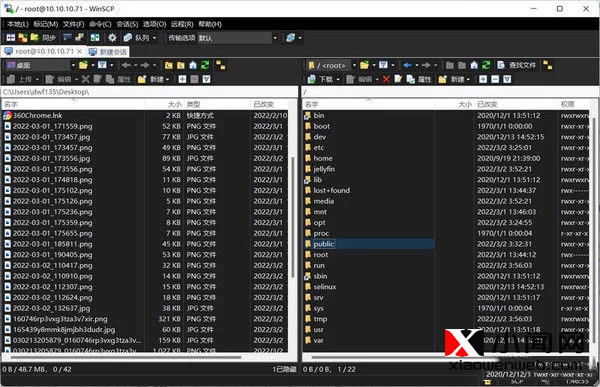
返回到SSH 输入命令安装portainer
docker volume create portainer_data
docker run -d -p 9000:9000 –name=portainer –restart=always -v /var/run/docker.sock:/var/run/docker.sock -v portainer_data:/data portainer/portainer
输入IP+端口号就可以访问portainer面板 比如我的10.10.11.248:9000
首先创建用户名和密码
选择local模式 进入
登录进去后点击 docker的图标进入,再点击Containers
看到容器列表后选中,点击删除
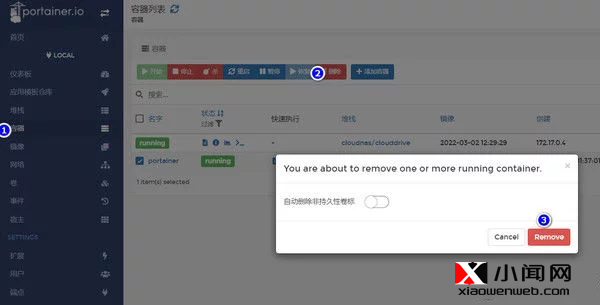
返回到SSH,执行命令安装中文面板
docker run -d –name portainer -p 9000:9000 –restart=always -v /var/run/docker.sock:/var/run/docker.sock -v portainer_data:/data -v /public:/public portainer/portainer
然后就可以重新登录了。先不用管它
安装jellyfin和clouddrive
打开ssh 首先安装jellyfin
docker pull jellyfin/jellyfin
安装完毕后再安装clouddrive
docker pull cloudnas/clouddrive
执行 命令创建Jellyfin容器
/media/docker/clouddrive是我自己创建的映射目录,若无特殊需求不要更改
docker run -d -p 8096:8096 -v /jellyfin/config:/config -v /media/docker/clouddrive:/media jellyfin/jellyfin
执行 命令创建clouddrive容器
路径不建议更改,如需更改,需和上方的路径对应
docker run -d
–privileged
–name clouddrive
–device /dev/fuse:/dev/fuse
–restart unless-stopped
-v /media/docker/clouddrive:/CloudNAS:shared
-v /media/docker/clouddrive/config:/Config
-v /media/docker/clouddrive/media:/media:shared
-p 9798:9798
cloudnas/clouddrivej
接着就可以输入IP+9798打开clouddrive了,登录进去,挂载阿里云盘
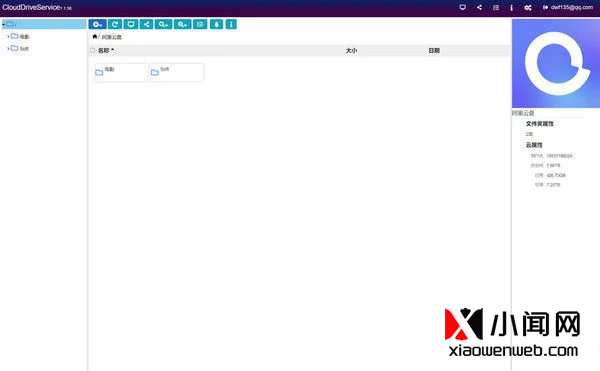
打开IP+8096 进入Jellyfin 初始化进去后,路径这样选择即可
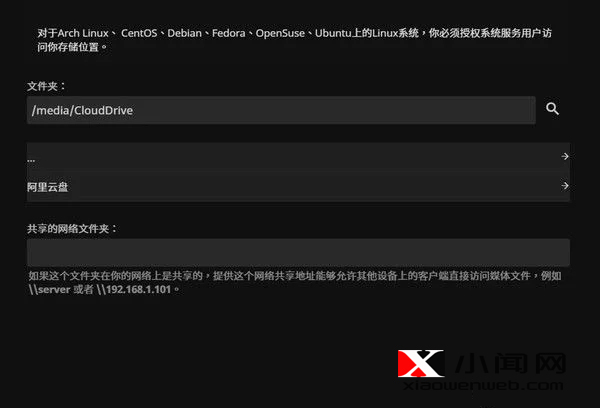
好了。教程就到这里了,对于现在的网速,播放个视频速度跟本地访问差不多。阿里云盘马上出VIP了,不知道还能薅多久。

评论(0)